win10系统一直自动更新好烦人,却找不到在哪里关闭系统更新?现在教你如何关闭win10的自动更新
时间:2017-06-30 来源:互联网 浏览量:
你的win10电脑是不是总是要更新系统?我只是想关个机还要等系统更新半天,下次开机的时候又要等很久才能开机。可是却又找不到在那里能关闭系统更新。。。很郁闷啊~
不用着急,现在教你怎么关闭win10的自动更新!
首先鼠标在左下角的开始出右键,记住是右键!右键!然后点击 “任务管理器”。
然后点击上方的 “服务”,再点击下面的 “打开服务”。
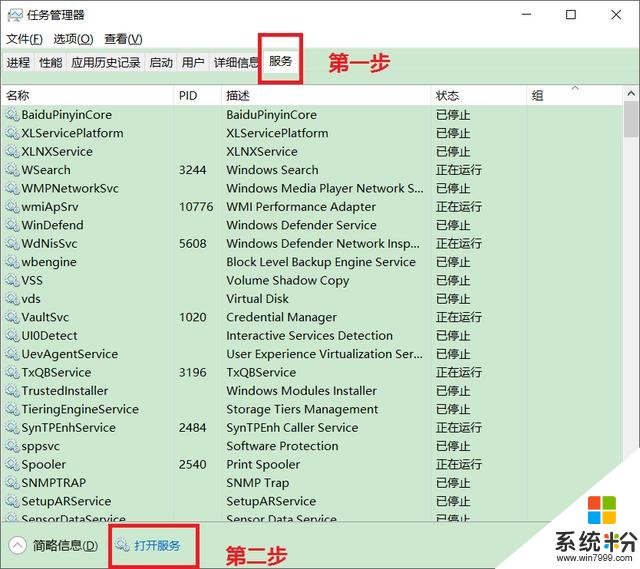
使劲往下翻,找到一个 “Windows Update” 的地方点击(update是更新的意思),然后点击左边的 “停止”。
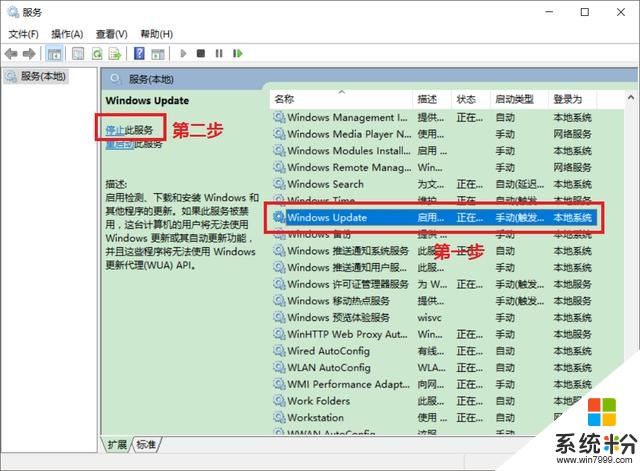
当你做完上面的操作,看到画面变成这个样子的时候就成功了!
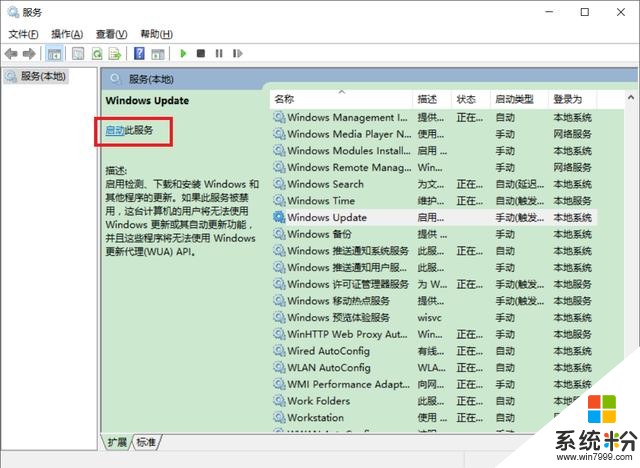
我要分享:
相关资讯
热门手机应用
